بغض النظر عن مقدار خبرتك في المجال التقني ، فإن معرفة كل شيء غير ممكن. التعلم شيء يستمر باستمرار ، حتى عندما تكون خبيرًا. لا يستطيع العديد من الأشخاص تحديد نظام الملفات المثالي لجهاز التخزين. بالنسبة لهؤلاء الأشخاص ، أنشأنا هذه المقالة لمساعدتهم في اتخاذ القرار الصحيح. علاوة على ذلك ، إذا كنت لا تعرف الطريقة الصحيحة لتحويل نظام ملفات مثل FAT32 إلى NTFS ، فستكون هذه المقالة مفيدة جدًا لك.
الجزء 1: FAT32 مقابل NTFS
يستخدم نظام التشغيل Windows نظامين للملفات ، بما في ذلك FAT (جدول تخصيص الملفات) و NTFS (نظام ملفات التكنولوجيا الجديدة). قامت Microsoft بتصميم FAT32 في عام 1977. إنه ممتاز لأجهزة التخزين القابلة للإزالة مثل الأجهزة المحمولة وأجهزة التلفزيون الذكية والكاميرات الرقمية. يُعرف FAT32 بتمثيل الوحدات الأساسية للتخزين المنطقي على محرك أقراص ثابت في نظام ملفات. ومع ذلك ، يأتي نظام الملفات هذا مع بعض القيود. كما يقدم بعض المزايا والعيوب. لذلك ، سيكون من الأفضل أن تقوم بتحويل fat32 إلى NTFS.
يستخدم NTFS على نطاق واسع في Windows نظرًا لقوته وموثوقيته. يوفر فوائد أكثر من علبة fat 32. يتوافق NTFS مع الملفات الكبيرة ، ويأتي مزودًا بأحدث الميزات. هذا يمكن أن يصلح الأخطاء والأعطال بسرعة من خلال العمل كمجلة تغيير. إذا كنت تريد محرك الأقراص لبيئة Windows فقط ، فإن NTFS هو الخيار الأفضل. هناك الكثير من الاختلافات بين fat32 و NTFS والتي يمكنك عرضها في الجدول أدناه:
| FAT32 | NTFS |
| إصلاح الملفات أو المجلدات التالفة تلقائيًا | تحتفظ بنسختين من FAT في حالة حدوث أي ضرر |
| تصاريح الإذن المشترك | السماح بتعيين الأذونات |
| لا يسمح بضغط الملفات والمجلدات | الضغط الفردي مسموح به |
| مقروء وقابل للكتابة على نظام MacOS | يمكن قراءته فقط لمستخدمي Mac |
| الحد الأقصى لحجم الملف هو 4 جيجابايت | لا يوجد حد لحجم الملف |
الجزء 2: كيفية تحويل FAT32 إلى NTFS
يمكنك تجربة هذه الطرق البسيطة الواردة هنا لتحويل fat32 إلى NTFS:
1. تحويل FAT32 إلى NTFS دون فقدان البيانات باستخدام CMD
ليس من الضروري استخدام أدوات متطورة لتحويل FAT32 إلى NTFS. الميزة المضمنة في موجه الأوامر كافية لمساعدتك. يسمح بالتبديل من FAT32 إلى NTFS.
الخطوة 1: يمكنك بدء موجه الأوامر عن طريق النقر بزر الماوس الأيمن على أيقونة "Windows" واختيار "بحث". اكتب "موجه الأوامر" في مربع البحث الظاهر. انقر بزر الماوس الأيمن فوق "CMD" ثم انقر فوق "تشغيل كمسؤول". قم بتسجيل الدخول باستخدام حساب المسؤول وكلمة المرور إذا لزم الأمر.
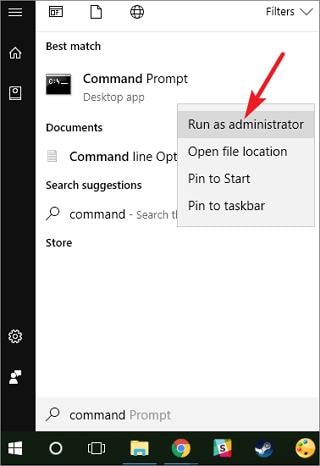
الخطوة 2: اكتب "مساعدة في التحويل" واضغط على مفتاح "أدخل". سيوفر لك معلومات حول كيفية تحويل أحجام FAT إلى أخرى.
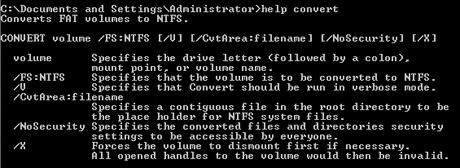
الخطوة 3: اكتب الأمر "convert G: /ntfs: واضغط على مفتاح" Enter ". تأكد من استبدال G: بحرف محرك أقراص التخزين أو القسم. انتظر واكتب" exit "بعد انتهاء عملية التحويل. اكتب exit عندما اكتمال عملية التحويل. نظام الملفات للجهاز المستهدف هو NTFS.
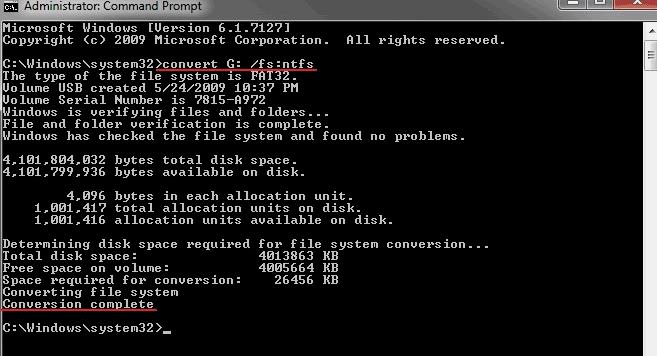
2. تحويل FAT32 إلى NTFS دون فقدان البيانات مع AOMEI Partition Assistant
AOMEI Partition Assistant مليء بإمكانية تحويل FAT32 إلى NTFS دون التسبب في أي فقد للبيانات. إنها أداة إدارة القرص المثالية التي تحتوي على أكثر من 30 وظيفة. علاوة على ذلك ، يمكنه التعامل مع عدد كبير من المشكلات وإصلاحها. يمكن أن يساعد أيضًا في ترحيل نظام التشغيل إلى SSD ، وتحويل القرص بين MBR و GBT ، وما إلى ذلك. أفضل جزء هو أن هذه الأداة مجانية للاستخدام. يجب عليك اتباع التعليمات المقدمة لتحويل FAT32 إلى NTFS دون فقد البيانات:
الخطوة 1: التثبيت والتشغيل
قبل القيام بأي شيء آخر ، قم بتنزيل الأداة وتثبيتها وتشغيلها. سترى الواجهة أعلاه كما هو موضح. ابحث عن خيار "NTFS to FAT32 Converter" وانقر فوقه.
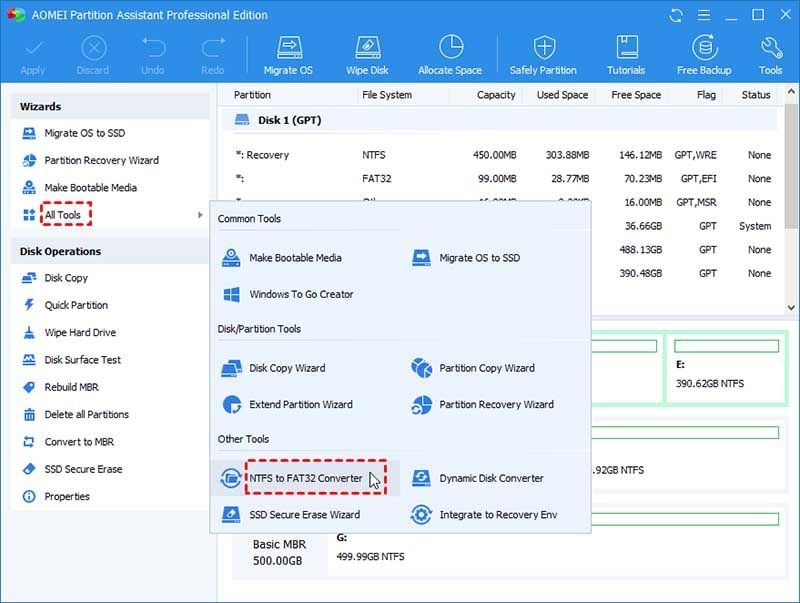
الخطوة 2: حدد الخيار الصحيح
عندما يظهر مربع الحوار المنبثق على الشاشة ، حدد "FAT32 إلى NTFS" وليس الخيار كما أوضحنا أعلاه. بعد ذلك ، انقر فوق "التالي"."
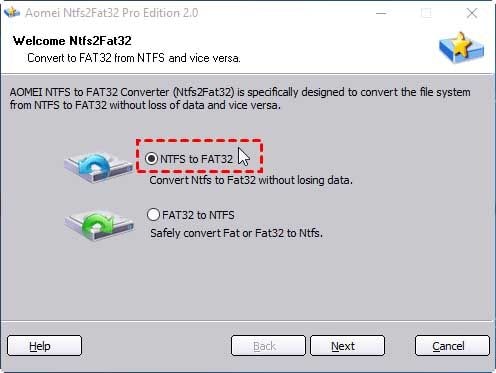
الخطوة 3: تحويل
اختر القسم الذي ترغب في تحويله. على الشاشة ، ستتلقى نصيحة للتحقق من القسم باستخدام chkdsk.exe قبل المضي قدمًا. عندما يبدو كل شيء على ما يرام ، انقر فوق "متابعة" وانتظر حتى يستجيب دليل التحويل وينفذ.
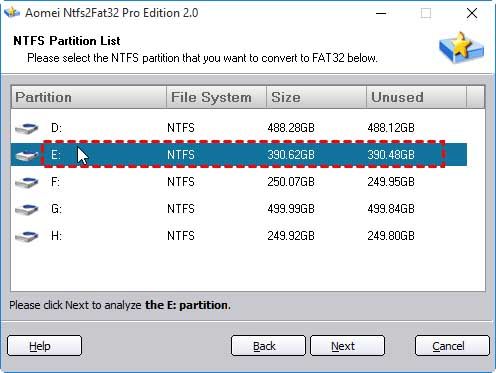
3. تحويل FAT32 إلى NTFS عن طريق التنسيق (فقدان البيانات)
بعد تجربة كلتا الطريقتين المذكورتين أعلاه ، يمكنك تجربة التنسيق. هذا هو الخيار الأخير الذي نريد اقتراحه. على الرغم من أنه سيؤدي إلى فقدان البيانات ، إلا أن هذه هي أفضل طريقة لتحويل fat 32 إلى NTFS. قم بتهيئة جهاز التخزين من FAT32 إلى NTFS ولكن لا تنس أن تأخذ نسخة احتياطية من كل شيء مخزّن فيه. هناك ثلاث طرق رئيسية لتنسيق وتحويل fat32 إلى NTFS.
1. مستكشف الملفات
الخطوة 1: اصطحب جهاز التخزين الخارجي إلى جهاز الكمبيوتر وقم بتشغيل "مستكشف ملفات Windows."
الخطوة 2: ابحث وانقر بزر الماوس الأيمن على الجهاز المستهدف ؛ اختر "تنسيق".
الخطوة 3: الآن ، تحتاج إلى تحديد "تنسيق سريع" ، وتغيير نظام الملفات إلى "NTFS". انقر فوق "ابدأ" لبدء التنسيق. عند انتهاء التنسيق ، أغلق النافذة.
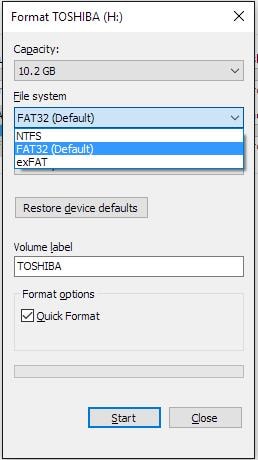
2. CMD
الخطوة 1: انتقل إلى مربع "البحث" واكتب CMD لفتح موجه الأوامر. بعد ذلك ، انقر فوق "تشغيل كمسؤول".
الخطوة 2: ابدأ بكتابة الأمر "Diskpart" واضغط على "أدخل""
الخطوة 3: الآن ، في نوافذ موجه الأوامر ، اكتب الأوامر التالية. اضغط على "أدخل" بعد كتابة أمر كل أمر.
- List disk
- select disk 2 (يجب استبدال 2 برقم قرص USB الخاص بك)
- List volume
- Select volume 10 (10 must be replaced with the volume number of the flash drive you wish to format)
- Format fs = fat32quick
الخطوة 4: في النهاية ، اكتب "exit" واضغط على "Enter" ، وأغلق نافذة DiskPart عندما يمنحك التنسيق الناجح
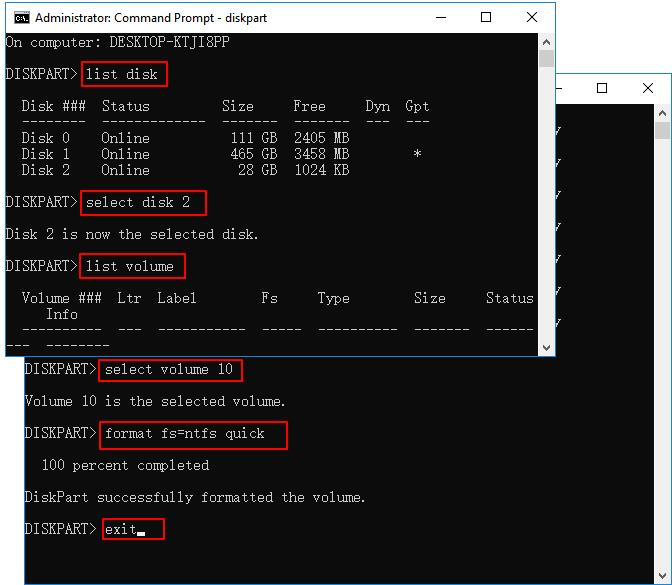
3. Windows Disk Management
قبل التهيئة باستخدام إدارة القرص ، يجب عليك توصيل محرك الأقراص الصلبة الخارجي أو محرك الأقراص المحمول بجهاز الكمبيوتر ثم اتباع الخطوات التالية:
الخطوة 1: انتقل إلى "هذا الكمبيوتر الشخصي" أو "جهاز الكمبيوتر" وانقر بزر الماوس الأيمن فوقه ، واختر "إدارة."
الخطوة 2: انتقل إلى "إدارة الأجهزة" وانقر على "Disk Management"."
الخطوة 3: قم بتشغيل "Disk Management" وانقر بزر الماوس الأيمن على الجهاز المستهدف. انقر فوق "تنسيق."
الخطوة 4. حدد "NTFS" للجهاز المحدد وحدد "تهيئة سريعة". أخيرًا ، انقر فوق "موافق" للتأكيد.
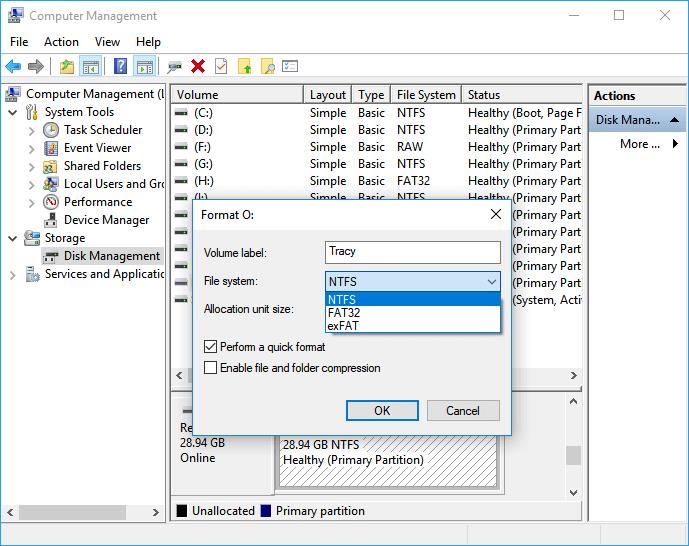
التلخيص
هذه الطرق لتحويل fat32 إلى ntfscmd ليست للمبتدئين. ومع ذلك ، فإن التعليمات موضحة بوضوح بحيث يمكن لأي شخص تجربتها. إلى جانب ذلك ، يجب أن نكون شاكرين للأداة مثل AOMEI Partition Assistant التي تقوم بالأشياء وفقًا لك. تمنع هذه الأداة فقدان البيانات أثناء محاولة تحويل FAT32 إلى NTFS. إنه يستحق السعي من أجل مدير التقسيم المجاني هذا.
يسأل الناس أيضا
-
كيف أقوم بتغيير ملف من FAT32 إلى NTFS؟
لهذا ، يجب عليك تغيير نظام ملفات القرص الصلب من FAT32 إلى NTFS. -
هل يجب أن أقوم بتنسيق USB fat32 أو NTFS؟
USB هو جهاز تخزين ، ويجب تجنب تنسيقه باستخدام NTFS إذا كنت لا تريد تشغيله على بيئة Windows. لتبادل الملفات مع أنظمة التشغيل الأخرى ، قم بتهيئتها باستخدام FAT32. ومع ذلك ، فإن اختيار NTFS هو الأفضل إذا كنت ستستخدمه لنظام Windows. -
هل يستخدم Windows 10 FAT32 أو NTFS؟
NTFS هو نظام الملفات الافتراضي لنظام التشغيل Windows 10. FAT32 خاصة لأجهزة التخزين. -
كيف يمكنني تهيئة القرص الصلب الخاص بي إلى NTFS؟
لتهيئة محرك الأقراص الثابتة إلى NTFS ، هناك 4 طرق للقيام بها باستخدام إدارة القرص ، ومستكشف ملفات Windows ، وسطر أوامر Diskpart ، وأداة الطرف الثالث. يعتمد ذلك على اختيارك للطريقة التي تريدها.

Khalid Abdullahi
contributor Editor
Generally rated4.5(105participated)